Mitä tulee videomuotoihin, yhteensopivuus voi olla kompastuskivi. Videoissa erottuu kaksi jättiläistä: MOV ja MP4. Mutta kumpi hallitsee? Mitä tapahtuu, kun sinun on vaihdettava niiden välillä? Kun kohtaat MOV-tiedoston, kuinka voit muuntaa sen saumattomasti kaikkialla läsnä olevaan MP4-muotoon?
Tässä artikkelissa perehdytään MOV:n ja MP4:n maailmaan ja selvitetään niiden erot ja edut. Lisäksi se antaa sinulle lopullisen oppaan, miten se tehdään muuntaa MOV MP4 Mac- ja Windows-tietokoneissa.
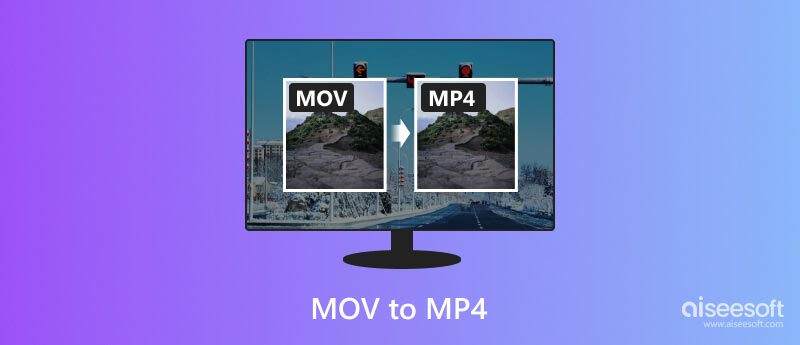
MOV, lyhenne sanoista QuickTime Movie, on alkuperäinen muoto Apple-laitteille, kuten Maceille, iPhoneille ja iPadeille. Se tarjoaa erinomaisen laadun ja joustavuuden, ja se tukee erilaisia koodekkeja ja pakkaustekniikoita. Se sisältää usein useita raitoja – videota, ääntä, tekstiä ja tehosteita, mikä tarjoaa joustavuutta monimutkaisiin projekteihin. Sen yhteensopivuus Applen ekosysteemin ulkopuolella voi kuitenkin olla rajoitettu, mikä aiheuttaa toistoongelmia muilla laitteilla ja alustoilla.
Plussat: Poikkeuksellinen laatu, ammattityöhön sopiva, moniraitaominaisuudet, häviötön editointipotentiaali.
Miinukset: Rajoitettu yhteensopivuus, suurempi tiedostokoko, saattaa vaatia lisäkoodekkeja toistoa varten.
MP4, toisaalta, on videoiden yhteentoimivuuden kiistaton kuningas. Käytännössä kaikki älypuhelimet, tietokoneet ja mediasoittimet tukevat laajasti sitä, ja se on jakamisen ja online-toiston yleisin muoto. Vaikka sen pakkaus voi johtaa pieneen laadun heikkenemiseen verrattuna MOV:iin, sen monipuolisuus ja saavutettavuus tekevät siitä kiistattoman voittajan useimmissa tilanteissa.
Plussat: Laaja yhteensopivuus, pienempi tiedostokoko, ihanteellinen online-jakamiseen ja -toistoon, useimmat laitteet tukevat helposti.
Miinukset: Alempi videon laatu verrattuna MOV:iin, pakkaus voi johtaa artefakteihin ja rajoitettu muokkausjoustavuus.
Vaikka sekä MOV että MP4 sisältävät arvokasta videodataa, niiden erojen ymmärtäminen ja tiedon muuntaminen niiden välillä on ratkaisevan tärkeää saumattoman multimedian nauttimisen kannalta.
Jos työskentelet ensisijaisesti Applen ekosysteemissä ja asetat tärkeysjärjestykseen tinkimättömän videolaadun, MOV saattaa olla ensisijainen valintasi. Mutta jos haluat jakaa videosi maailman kanssa, ladata ne verkkoon tai toistaa niitä muilla kuin Applen laitteilla, MOV-tiedostojen muuntaminen MP4-muotoon on avain yleiseen yhteensopivuuteen. Ennen kuin kerromme, kuinka muunnos tehdään, haluaisimme keskustella tärkeimmistä syistä, miksi saatat joutua muuttamaan MOV: n MP4:ksi.
Sosiaalisen median alustoista mobiililaitteisiin MP4 on formaatti, joka puhuttelee kaikkia. MOV:n muuntaminen varmistaa sujuvan toiston käytännössä kaikilla laitteilla.
Vaikka MOV on laadultaan erinomaista, sen suurempi tiedostokoko voi olla taakka, varsinkin kun jaetaan verkossa tai tallennetaan rajoitettuun tilaan. MP4 pakkaa tiedot tehokkaasti, mikä tekee siitä ihanteellisen verkkolähetykseen ja -tallennukseen.
Vaikka MOV:ta voidaan muokata useimmissa ammattiohjelmistoissa, jotkin suositut kuluttajaystävälliset editointisovellukset suosivat MP4:ää. Muuntaminen avaa uusia muokkausmahdollisuuksia satunnaisille käyttäjille.
Monet suoratoistoalustat, mukaan lukien YouTube ja Vimeo, suosivat MP4:ää optimaalisen suorituskyvyn ja yhteensopivuuden saavuttamiseksi. MOV:n muuntaminen varmistaa saumattoman suoratoistokokemuksen yleisöllesi.
Kun Miksi on poissa tieltä, käsitellään Miten. MOV:n muuntaminen MP4:ksi on yksinkertainen prosessi, online- tai offline-tilassa. Vaihtoehtojen ymmärtäminen voi kuitenkin auttaa sinua saavuttamaan optimaaliset tulokset. Online-MOV-MP4-muuntimet ovat käteviä, mutta niissä on tiedostokokorajoituksia ja turvallisuusongelmia. Offline-ohjelmisto tarjoaa paremman hallinnan ja nopeuden, mutta vaatii asennuksen. Tämä osa suosittelee kuuluisaa Aiseesoft Video Converter Ultimate jotta voit muuttaa MOV:n MP4:ksi laadun heikkenemättä.

Lataukset
100 % turvallinen. Ei mainoksia.
100 % turvallinen. Ei mainoksia.


Jos haluat säätää videon laatua, resoluutiota, bittinopeutta tai muita asetuksia, napsauta tulostusmuodon vieressä olevaa Asetukset-painiketta ja tee haluamasi säädöt.


Jos tarvitset ilmaisen, yksinkertaisen ja monialustaisen työkalun peruskäyttöön MOV-muunnos MP4:ksi, VLC on vankka vaihtoehto. VLC on täysin ilmainen käyttää ja saatavilla kaikkiin tärkeimpiin järjestelmiin, kuten macOS, Windows ja Linux. Se tarjoaa nopean ja suoraviivaisen tavan muuntaa MOV MP4:ksi käyttämällä esikonfiguroitua profiilia.
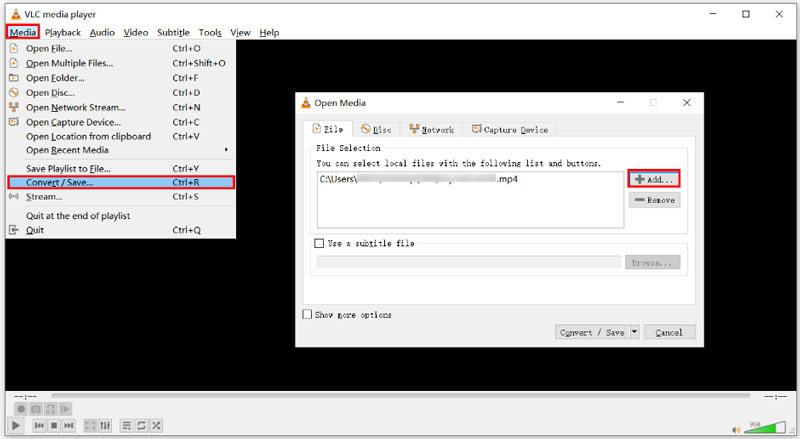
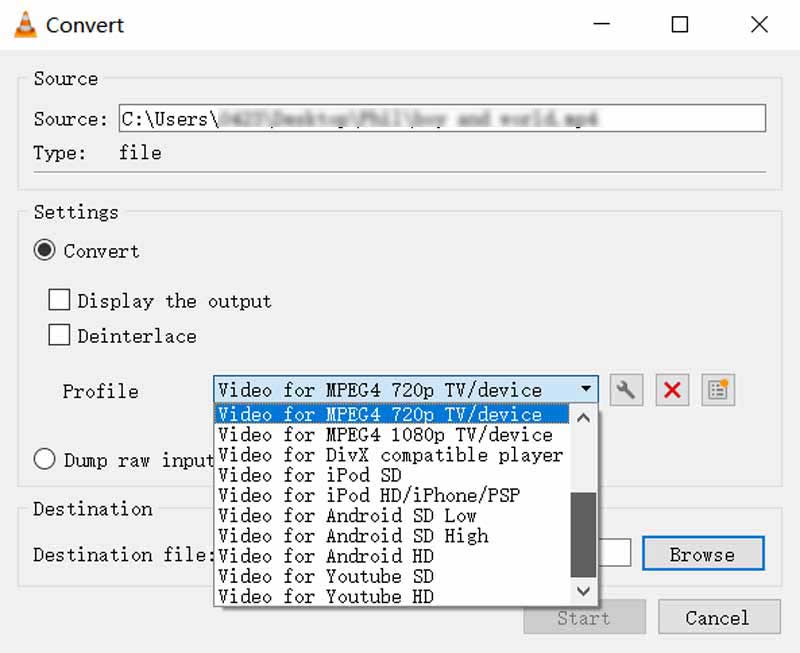
Jos haluat pakata MOV:n MP4:ksi Macissa VLC:n avulla, napsauta Tiedosto-valikkoa ja valitse Muunna/suoratoisto. Lisää MOV-tiedosto napsauttamalla Avaa media -painiketta. Aseta MP4 tulostusmuodoksi, valitse kohdekansio napsauttamalla Selaa ja napsauta sitten Tallenna-painiketta. VLC auttaa myös sinua muokkaa videoita.
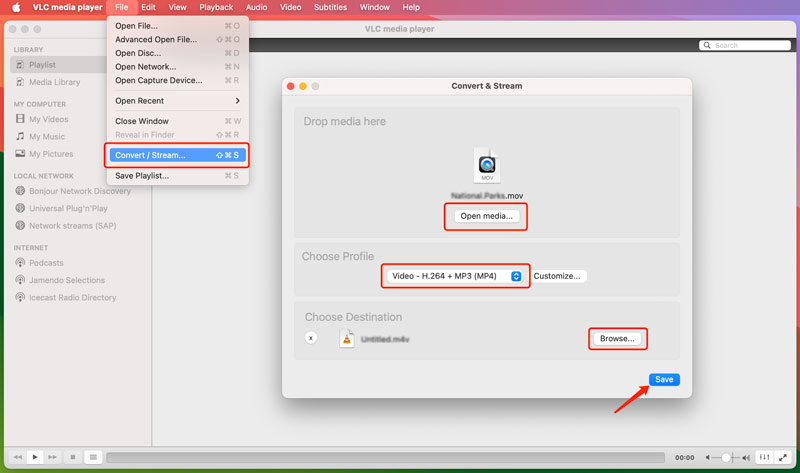
Online-MOV-MP4-muuntimet poistavat tarpeen ladata ja asentaa mitään ohjelmistoja laitteellesi. Tämä on erityisen hyödyllistä, jos käytät julkista tietokonetta tai sinulla on rajoitetusti tallennustilaa. Voit käyttää online-muuntimia suoraan verkkoselaimestasi. Lisäksi useimmat online-muuntimet tarjoavat palveluitaan ilmaiseksi, mikä tekee niistä kustannustehokkaan valinnan maksullisiin ohjelmistoihin verrattuna. Varmasti sinulla voi olla muita pakottavia syitä muuntaa MOV MP4:ksi verkossa. Tämä osa jakaa kolme helppoa tapaa tehdä videon muuntaminen verkossa ilmaiseksi.
Adobe Express on monipuolinen verkkoalusta visuaalien ja videoiden luomiseen ja tarjoaa myös kätevän työkalun MOV-tiedostojen muuntamiseen MP4-muotoon.
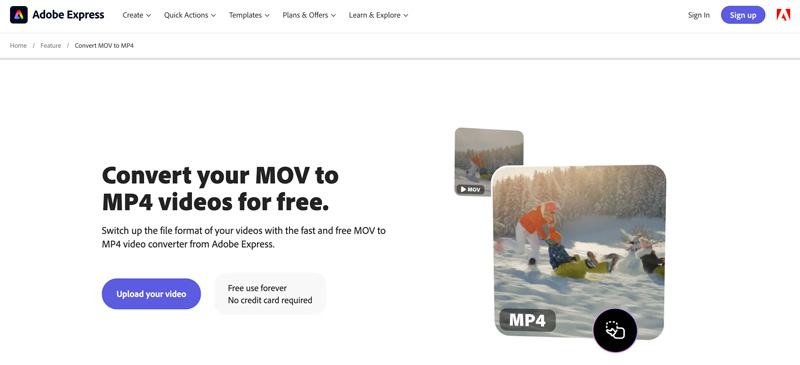
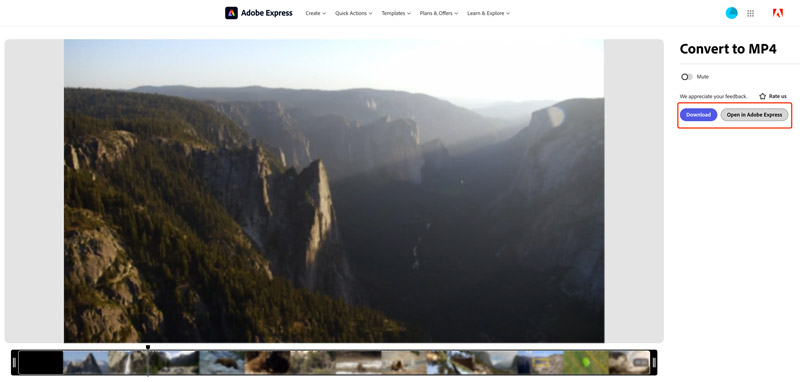
Aiseesoft ilmainen videomuunnin verkossa on toinen erinomainen vaihtoehto MOV-tiedostojen muuttamiseksi MP4-tiedostoiksi ilmaiseksi. Se tukee monia videomuotoja ja tarjoaa peruseditointiominaisuuksia.
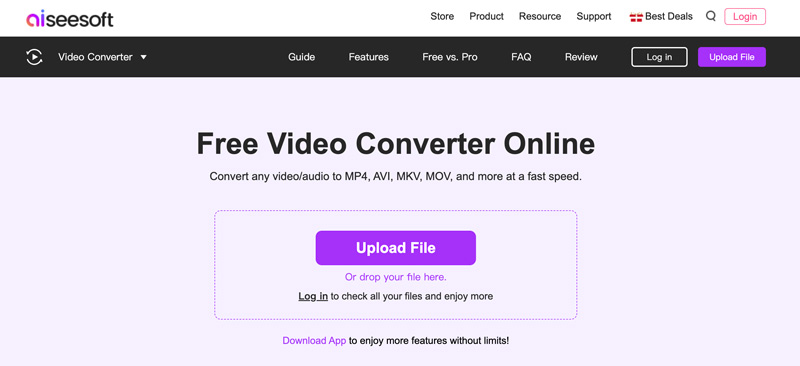
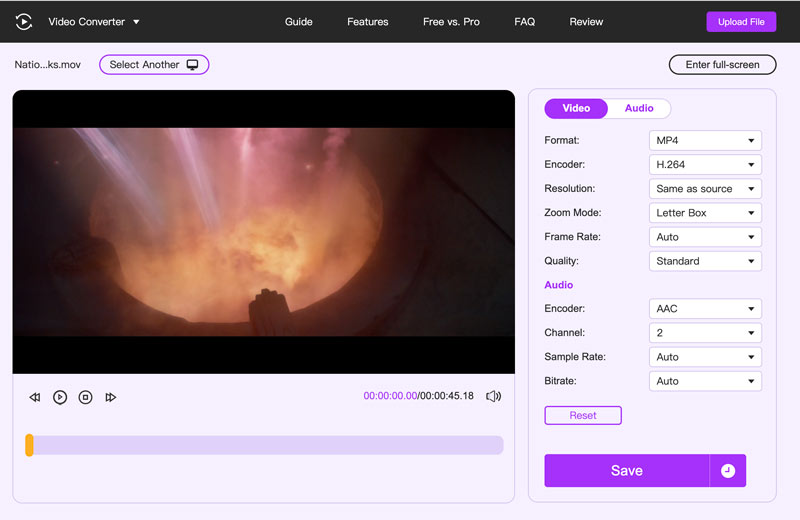
Convertio on suosittu online-alusta, joka tarjoaa joukon tiedostojen muunnostyökaluja, mukaan lukien MOV:n muuntamiseen MP4-muotoon. Se toimii pilvikäsittelyn avulla, joten sinun ei tarvitse ladata ja asentaa mitään ohjelmistoja laitteellesi.
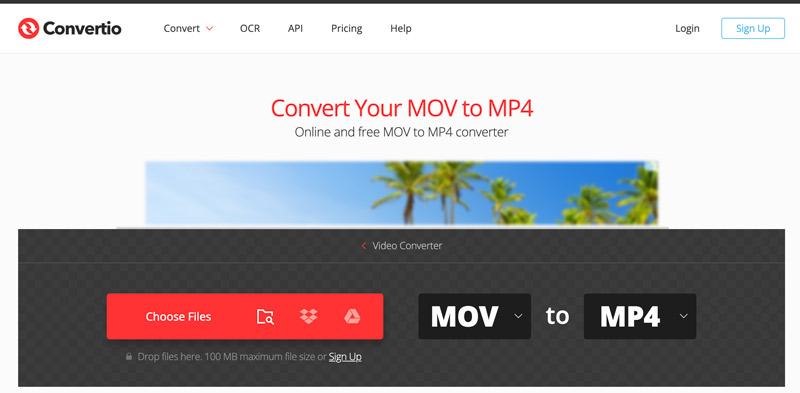
Voinko muuntaa MOV:n MP4:ksi QuickTime Playerin avulla?
Vaikka QuickTime Playerillä ei ole suoraa Muunna MP4:ksi -vaihtoehtoa, voit käyttää sen Vienti-ominaisuutta MP4-tiedoston luomiseen MOV-tiedostosta. Tällä lähestymistavalla on kuitenkin rajoituksia. Et voi mukauttaa videon laatua, resoluutiota tai muita koodausasetuksia vientiprosessin aikana. Lisäksi sen kyky viedä MP4-muodossa riippuu alkuperäisessä MOV-tiedostossa käytetystä koodekista. Jos QuickTime ei tue pakkauksenhallintaa MP4-viennissä, sinun on käytettävä toista menetelmää.
Käynnistä QuickTime Player ja lataa MOV-tiedosto, jonka haluat muuntaa. Napsauta ylätyökalupalkin Tiedosto-valikkoa ja valitse Vie nimellä. Valitse Vie-pudotusvalikosta Movie to MPEG-4. Valitse haluamasi kohdekansio tallentaaksesi muunnetun tiedoston ja anna sille haluamasi nimi varmistaen, että sen tunniste on .mp4. Napsauta sitten Tallenna aloittaaksesi vientiprosessin.
Voinko muuntaa MOV-tiedostoja MP4-muotoon vain vaihtamalla laajennusta?
Vaikka laajennuksen uudelleennimeäminen saattaa väliaikaisesti huijata jotkin järjestelmät tunnistamaan tiedoston MP4-muodossa, se ei luo aitoa MP4-tiedostoa, jolla on oikea sisäinen rakenne ja koodekit.
Onko Windowsissa sisäänrakennettu MOV-MP4-muunnin?
Ei, Windows ei tarjoa sisäänrakennettua työkalua erityisesti MOV:n muuntamiseen MP4:ksi. Voit kuitenkin käyttää muuntamiseen kahta alkuperäistä ohjelmistovaihtoehtoa. Voit luottaa Valokuvat-sovellukseen Windows 10:ssä ja 11:ssä muuttaaksesi MOV-tiedostosi MP4-muotoon. Vanhemmissa Windows 7- ja 8-versioissa Windows Media Playerissa oli Rip CD -ominaisuus. Vaikka se on ensisijaisesti tarkoitettu CD-levyjen kopioimiseen, voit käyttää sitä videotiedostojen, mukaan lukien MOV-tiedostojen, muuntamiseen MP4-muotoon.
Yhteenveto
Kun ymmärrät MOV:n ja MP4:n vahvuudet ja rajoitukset, voit tehdä tietoisia päätöksiä videoiden muuntamisesta optimaalista toistoa ja jakamista varten. Vaikka MOV tarjoaa editointikykyä ja Apple-integraation, sen rajallinen kattavuus voi olla taakka. Muunnetaan sinun MOV:sta MP4:ään avaa mahdollisuuksien maailman.
Muunna / muokkaa MOV
MOV Siirrä MP4 Siirrä WMV: hen MOV GIF: lle MOV AVI: lle MOV MPEG: ään MOV VOB: ksi MOV 3GP: hen MOV SWF: lle Siirrä MP3 MOV MP4 Maciin MOV-editori Kierrä MOV
Video Converter Ultimate on erinomainen videomuunnin, -editori ja -tehostin, jonka avulla voit muuntaa, parantaa ja muokata videoita ja musiikkia 1000 muodossa ja enemmän.
100 % turvallinen. Ei mainoksia.
100 % turvallinen. Ei mainoksia.